Organización de clips, Figura 262 – Grass Valley EDIUS v.5.0 Manual del usuario
Página 271
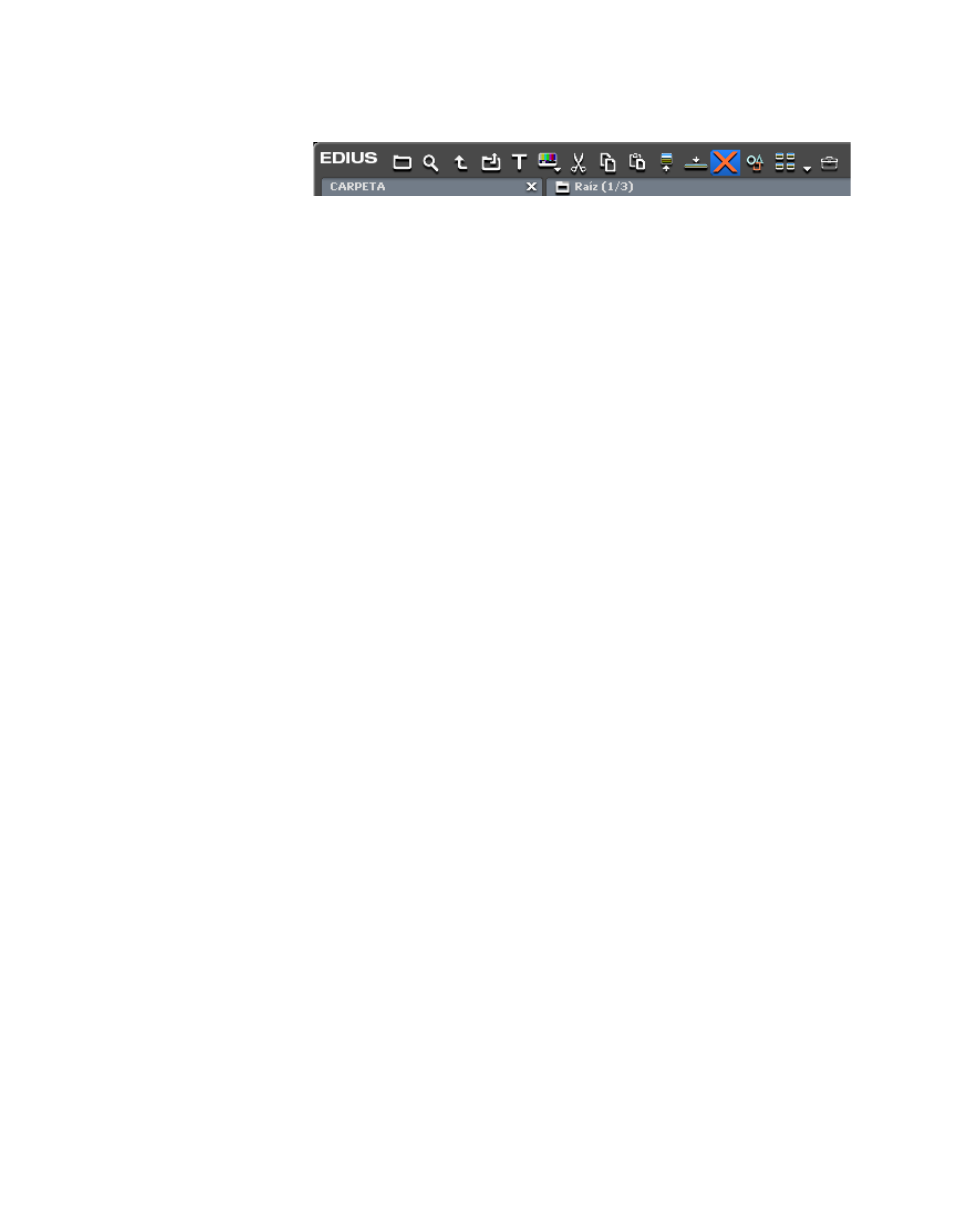
EDIUS — Manual de referencia del usuario
271
Administración de clips
Figura 262. Botón Eliminar del contenedor
•
Haga clic con el botón derecho en un clip y seleccione “Eliminar” en
el menú.
•
Seleccione un clip y pulse la tecla [
SUPR
] en el teclado.
Nota
La liberación de un clip del contenedor no elimina la fuente del clip. Sólo se
elimina su información en el contenedor. Los clips liberados del contenedor
no se pueden restaurar.
Para eliminar un clip en la línea de tiempo, siga uno de estos métodos:
•
Haga clic con el botón derecho en un clip y seleccione “Eliminar” en
el menú.
•
Seleccione un clip y pulse la tecla [
SUPR
] en el teclado.
Nota
Se puede restaurar un clip eliminado de la línea de tiempo si se selecciona
Editar>Deshacer en la barra de menús de la ventana de visualización.
Organización de clips
Los clips se pueden organizar en el contenedor si hace algo de lo siguiente:
•
Haga clic con el botón derecho del ratón en un espacio en blanco en la
visualización de clips del contenedor y seleccione Organizar>{criterio
de organización} en el menú. Se muestra un ejemplo en la
.
Cualquiera de los siguientes es un criterio de organización:
•
Nombre de clip
•
Color de clip
•
Tipo de clip
•
Código de tiempo de inicio
•
Código de tiempo de finalización
•
Duración
•
Tamaño
•
Proporción
•
Canal